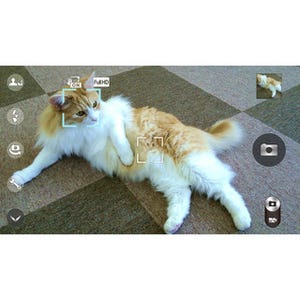Photoshop Mixで猫写真をブラッシュアップ
講座では、アドビのCreative Cloudエバンジェリストである仲尾毅氏が「Photoshop Mix」の使い方をレクチャーしてくれた。それを参考に、さっそく今撮った猫の写真を加工してみよう。
アプリを開いて右上の「+」ボタンから加工したい写真を呼び出す。写真はスマホのアルバムアプリから読み込めるほか、この場でカメラを起動して撮影したり、FacebookやDropboxから呼び出すこともできる。
今回はiPhoneで撮影したこちらの写真を使おう。このままだと普通っぽくて地味なので、他の写真と合成してみることにする。背景用の写真を呼び出すと、猫の写真と重なって表示された。右を見ると2枚の写真のサムネイルが並んでいる。これはPhotoshopでいうレイヤーにあたる。ドラッグ&ドロップでレイヤーの上下を入れ替えたり、透過率を調整して上のレイヤーを半透明にすることもできる。
Photoshop Mixでは画像の切り抜きや歪み補正など、PC版のPhotoshopを思わせる多彩な編集機能が備わっている。Instagramを思わせるフィルターも多数用意されており、ワンタッチでおしゃれな写真を作ることも可能だ。
しかし、それは別の写真アプリでもできること。「Photoshop Mix」のPhotoshopたる所以はここからだ。